Utoljára frissítve:

A magánélet és a biztonság szempontjából fontos a VPN beállítása a tech eszközökön. Így állíthatja be az iPhone készüléken vagy az iPad készüléken.
A virtuális magánhálózat (VPN) biztonságos hozzáférést biztosít az interneten keresztül a magánhálózatokhoz. A VPN-k ideálisak azokban az esetekben, amikor távol van az irodából vagy más országban, és meg kell győznie a számítógépet vagy egy másik hálózatot arról, hogy egy másik helyen tartózkodik. Az iPhone és iPad készülékeken az Apple meglehetősen könnyűvé tette a VPN beállítását. Így teheti meg.
Miért használjon VPN-t?
Két elsődleges oka van Önnek VPN-t kell használnia. Az első az, hogy hozzáférjen egy olyan belső intranethez, amelyet a vállalata hozott létre, és amely csak helyileg elérhető. A vállalkozás által szankcionált VPN-vel a fontos fájlokhoz úgy férhet hozzá, mintha az irodában lenne. Ilyen típusú helyzetben az informatikai részleg utasításokat ad a VPN beállításához minden eszközén. A telepítés részeként valószínűleg telepítenie kell egy adott alkalmazást a munka elvégzéséhez.
A VPN-k akkor is hasznosak, ha olyan regionális szolgáltatásokhoz vagy tartalomhoz kell hozzáférni, amely a fizikai helyén nem áll rendelkezésre. Használhatja például a VPN a Netflix eléréséhez olyan tartalom, amely az Ön hazájában nem érhető el. Az ilyen típusú forgatókönyv szerint a világon elérhető sok VPN-szolgáltatás egyikét fogja használni. Ezek bármelyikéhez alkalmazást kell telepíteni az iPhone-ra, iPad-re vagy más eszközre.
Az Egyesült Államok felhasználói számára az Apple készülékeket használó VPN-szolgáltatások közül a legnépszerűbbek Surfshark, NordVPNés a mi kedvencünk, Privát internet-hozzáférésű VPN. Minden szolgáltatás olyan csomagokat kínál, amelyeket havonta vagy évente fizethet; minél hosszabb a kifejezés, annál alacsonyabb a havi költség.
Itt található a mintavétel az első három szolgáltatás mindegyikének írásakor:
- Privát internet-hozzáférésű VPN: 34,95 dollár évente vagy 9,99 dollár havonta.
- NordVPN: 83,88 USD évente vagy 11,95 USD havonta. Nagyobb kedvezmények állnak rendelkezésre 2 vagy 3 éves tervekre.
- Surfshark: 71,88 USD évente vagy 11,95 USD havonta. Nagyobb kedvezmények állnak rendelkezésre 2 vagy 3 éves tervekre.
Biztonság
A VPN-k további előnye, hogy új szintű biztonságot adnak a mobil eszközhöz. Például a legtöbb VPN titkosított Wi-Fi-t és hirdetések, nyomkövetőket és rosszindulatú programokat képes blokkolni. Ez tökéletes a város környékén lévő ingyenes hotspot számára, vagy külföldre utazás esetén. A legtöbb szolgáltatás számos egyidejű kapcsolatot, korlátlan sávszélességet és még sok minden mást tesz lehetővé. Egyre inkább sok ember most használja a VPN-t, hogy egyszerűen eltakarja a valódi IP-címét. Ehelyett a VPN megjeleníti annak a kiszolgálónak az IP-címét, amelyhez csatlakozik. És egy a VPN a Wi-Fi útválasztóra segít megvédeni a tárgyak internete eszközöket, például az intelligens hangszórókat, az intelligens lámpákat és a Csengő csengő, például.
Amikor VPN-szolgáltatást keres, akkor ellenőriznie kell, hogy kiszolgálóit kínálja-e a helyzetéhez fontos országban vagy országokban. A fenti szolgáltatók mindegyikének nagy lábnyoma van az egész világon, bár néhányuk nagyobb, mint mások.
A VPN beállítása az Apple-eszközön
Miután feliratkozott egy VPN-szolgáltatásra, eljött az ideje annak telepítéséhez a mobilkészülékre. A legtöbb ember számára ez magában foglalja egy alkalmazás telepítését a VPN-szolgáltatótól. A VPN-t manuálisan is beállíthatja, amint az alább megtudhatja.
Szolgáltató alkalmazás használata
A következő példában láthatja a telepítés lépéseit Surfshark iPhone-on. Ne feledje, hogy a gyártó szerint ezek a lépések némelyike eltérhet.
- Töltse le és telepítse a VPN-szolgáltatáshoz társított alkalmazást.
- Jelentkezzen be az alkalmazásba az alkalmazásába VPN-fiók a megadott felhasználónév és jelszó használatával.
- Koppintson a Gyors csatlakozás. A következő lépésekben engedélyt adsz a szolgáltatónak VPN-profil telepítésére a mobil eszközére.
- választ Csatlakozás, ha megfelelő.
- Koppintson a Lehetővé teszi a VPN-konfiguráció hozzáadásához engedélyt kérő előugró ablakban.
- Adja meg iPhone Jelszó.
Ez az! Az Ön iPhone (vagy iPad) csatlakoztatva van a VPN-hez. Koppintson a szétkapcsol amikor szükséges.
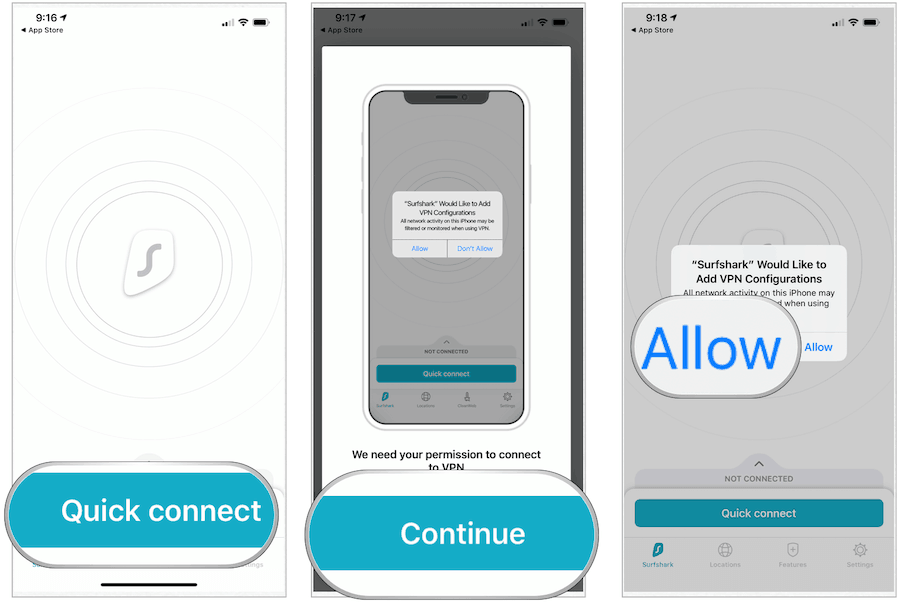
Az eszköz virtuális helyének megváltoztatása a VPN alkalmazáson belül:
- Koppintson a Helyszínek az alkalmazás alján. Általában választhat a fizikai, a virtuális, a P2P és a Multihop közül
- Válaszd a elhelyezkedés használni szeretné.
A külvilág számára úgy tűnik, hogy mobilkészüléke máshol található. A következő példában az iPhone-m helyem átugrott az Egyesült Államoktól Ausztráliáig:
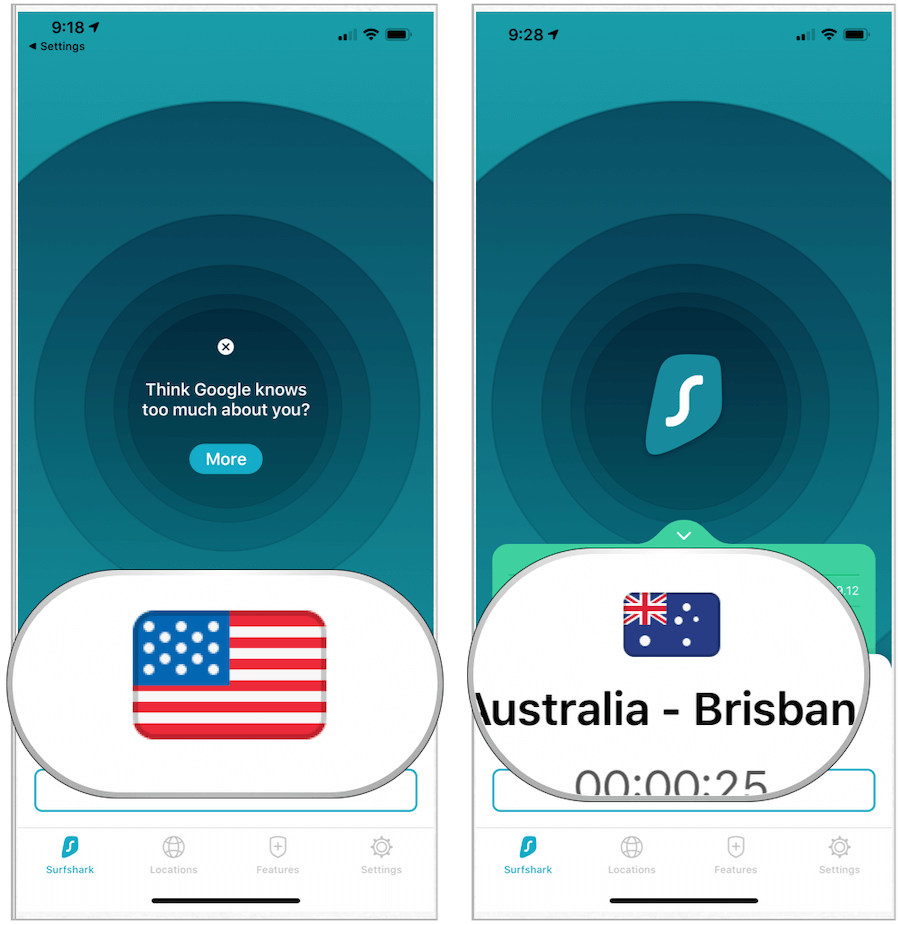
A VPN kézi beállítása
A helyzetétől függően érdemes manuálisan beállítani a VPN-kapcsolatot. Ehhez az iPhone vagy iPad készüléken:
- Érintse meg a Beállítások alkalmazás a készüléken.
- Választ Tábornok.
- választ VPN.
- Koppintson a Adja hozzá a VPN-konfigurációt.
- Választ típus.
- Válasszon IKEv2, IPSec vagy L2TP.
- Koppintson a Vissza a bal felső sarokban.
- Ezután írja be a A VPN-beállításokkal kapcsolatos információk, amelynek tartalmaznia kell egy leírást, szolgáltatást és távoli azonosítót.
- Alatt Hitelesítés, adja hozzá felhasználónevét vagy tanúsítványát és jelszavát.
- Ha proxyt használ, koppintson a elemre Kézikönyv vagy kocsi hogy lehetővé tegye.
- Koppintson a Kész.
- A Személyes VPN alatt érintse meg a elemet pecek kapcsolódni.
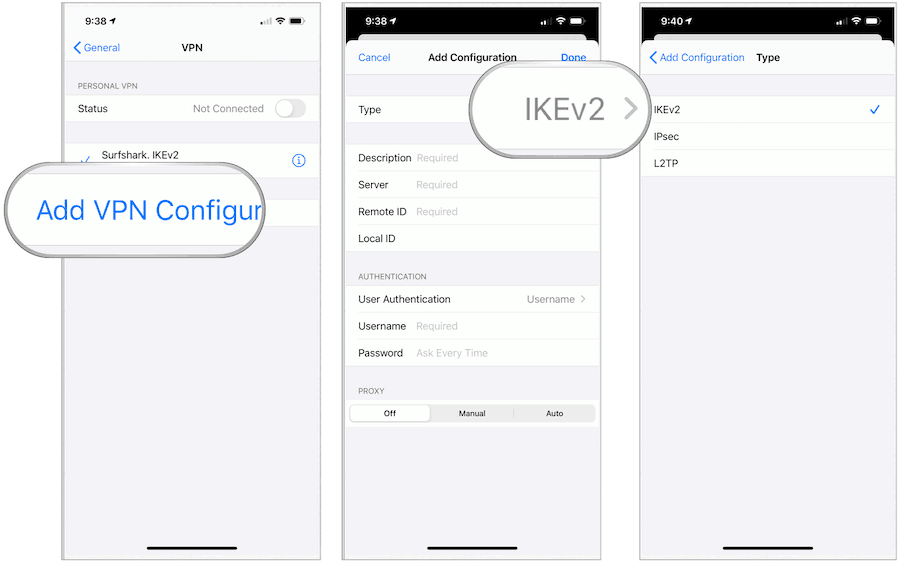
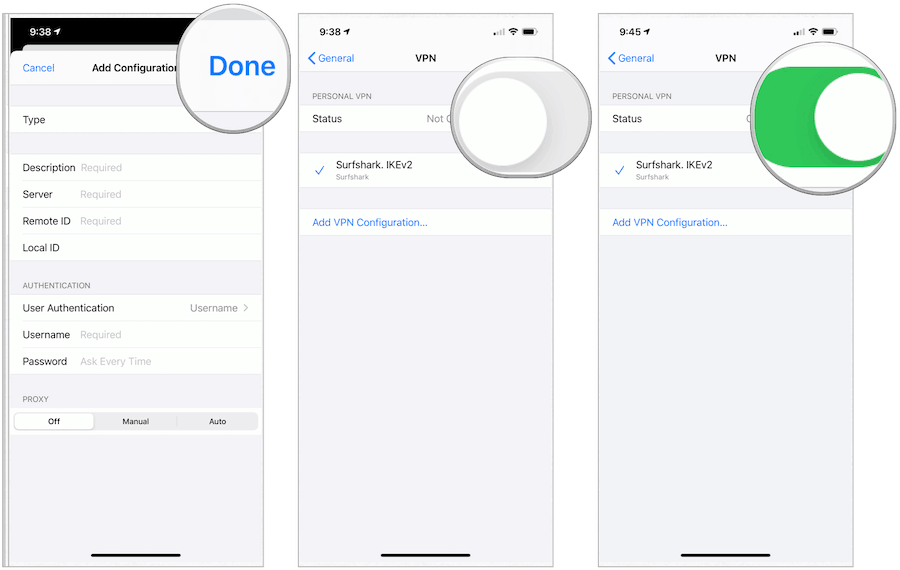
Most már manuálisan csatlakozik a VPN-hez.
Összegezve
A legtöbb ember számára a VPN beállítása az Apple-eszközön olyan egyszerű, mint egy alkalmazás telepítése és az utasítások követése. Mások számára a VPN kézi beállítását igényli. Függetlenül attól, hogy a VPN-kapcsolat lehetővé teszi a fájlokhoz és más tartalomhoz való hozzáférést, mintha egy másik fizikai helyen lennének. A VPN lehetővé teszi a valódi tartózkodási hely mások elrejtését is.
